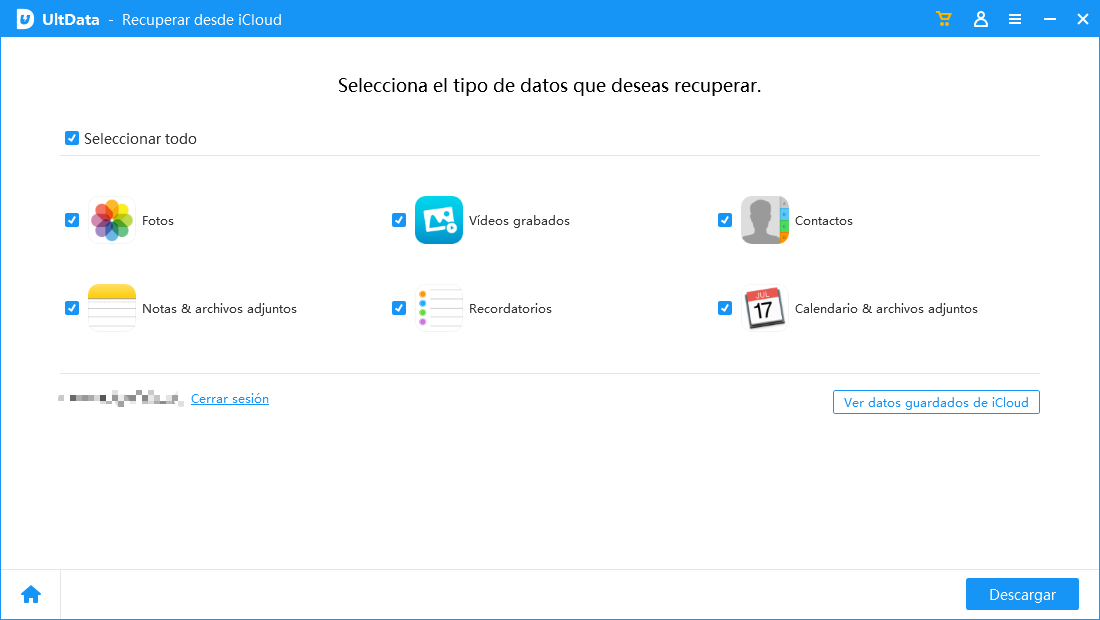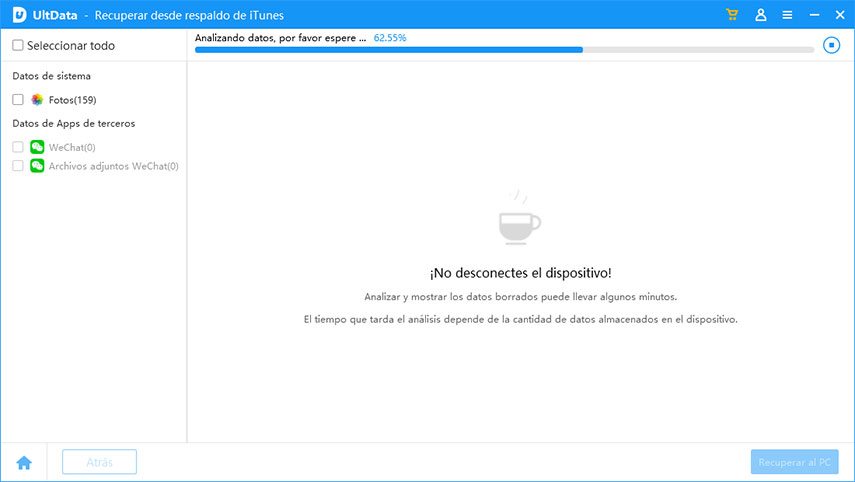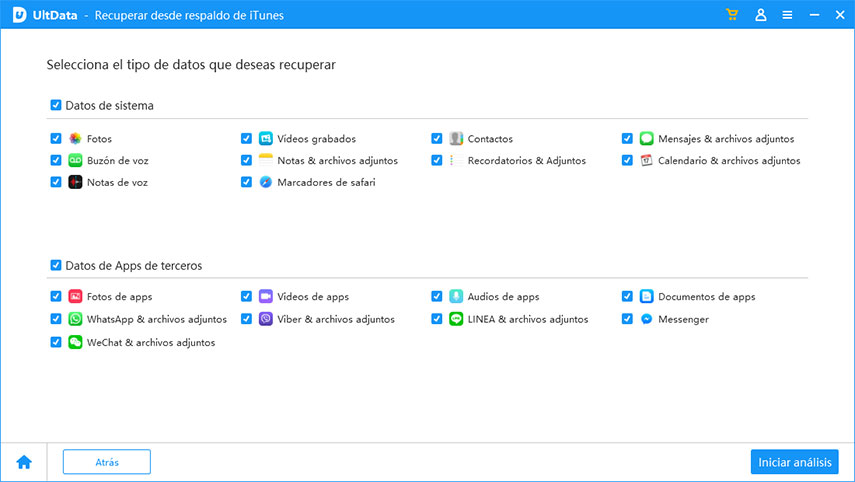Cómo recuperar videos borrados permanentemente del iPhone
Numerosos escenarios pueden conducir a la eliminación permanente de vídeos en un iPhone, como exceder el período de recuperación de 30 días para clips eliminados recientemente de la aplicación Fotos, restablecer de fábrica el dispositivo o encontrar fallos del sistema durante las actualizaciones de iOS. A pesar de esto, existen múltiples métodos para recuperar videos borrados permanentemente del iPhone, con o sin copia de seguridad. Esta guía está aquí para mostrarte cómo recuperar videos borrados permanentemente del iPhone sin copia de seguridad o con copia de seguridad, demostrando que puedes lograr la recuperación de videos en cuestión de minutos. ¡Empecemos!
- Parte 1: ¿Se pueden recuperar videos borrados permanentemente del iPhone?
- Parte 2: Cómo recuperar vídeos borrados permanentemente del iPhone sin copia de seguridad
- Parte 3: Cómo recuperar vídeos borrados del iPhone con una copia de seguridad
Parte 1: ¿Se pueden recuperar videos borrados permanentemente del iPhone?
Por supuesto, ¡sí! Puedes recuperar videos borrados permanentemente del iPhone fácilmente, sin importar el escenario de pérdida de datos.
Cuando los archivos se eliminan permanentemente de un iPhone, en realidad siguen presentes en el almacenamiento interno hasta que nuevos datos se sobrescriban en su espacio de almacenamiento. Por lo tanto, si actúas rápido y tratas de recuperar los archivos eliminados antes de que se sobrescriban, podrás recuperar fácilmente los archivos eliminados permanentemente. Sin embargo, esto requiere el uso de una potente herramienta de recuperación de datos del iPhone para escanear y recuperar esos archivos. La siguiente Parte presenta una de estas herramientas para escanear, previsualizar y recuperar vídeos borrados permanentemente del iPhone incluso después de 30 días.
Parte 2: Cómo recuperar vídeos borrados permanentemente del iPhone sin copia de seguridad
Los videos borrados permanentemente del iPhone no son accesibles de forma directa. Por lo tanto, tienes que utilizar un software de recuperación de datos para recuperar esos archivos. Tenorshare UltData - iOS es la mejor herramienta para recuperar videos borrados permanentemente del iPhone sin copia de seguridad. No importa si los archivos de vídeo se eliminaron accidentalmente o por problemas del sistema, puedes extraerlos y recuperarlos de manera eficiente.
Las principales características de Tenorshare UltData incluyen:
- Recuperar videos borrados permanentemente del iPhone directamente sin copia de seguridad o jailbreak.
- Recuperar videos borrados permanentemente ya sea por borrado accidental, problemas de actualización de iOS, fallos del sistema, restablecimiento de fábrica u otros escenarios similares.
- Recuperar más de 35 tipos de datos del iPhone, incluyendo fotos, vídeos, audio, documentos o datos de aplicaciones de terceros.
- Restaurar datos directamente desde la copia de seguridad de iCloud y iTunes sin restablecer de fábrica el iPhone.
- Proporcionar una vista previa de los archivos recuperables para recuperar sólo los que se quiera.
En general, Tenorshare UltData es una herramienta todo-en-uno de recuperación de datos del iPhone para recuperar fácilmente vídeos perdidos y otros tipos de datos.
A continuación, se explica cómo recuperar vídeos borrados permanentemente del iPhone con Tenorshare UltData:
- Instala y ejecuta la herramienta Tenorshare UltData en tu ordenador Windows o Mac. A continuación, desde la pantalla de inicio, haz clic en la opción Recuperar desde dispositivo iOS.

- Conecta tu iPhone a la computadora utilizando el cable USB y sigue las instrucciones para realizar la conexión.

- Marca las casillas Fotos y Vídeos y otros tipos de datos que desees recuperar y pulsa Iniciar análisis.

- Espera a que finalice el escaneo. Después, busca y previsualiza los vídeos eliminados permanentemente que quieras recuperar. Selecciona los que desea restaurar y haz clic en Recuperar al PC.

Ya está. Así que, así es como Tenorshare UltData te permite recuperar vídeos borrados del iPhone con unos pocos clics.
Parte 3: Cómo recuperar vídeos borrados del iPhone con una copia de seguridad
Otra forma de recuperar vídeos borrados permanentemente en un iPhone es restaurar la copia de seguridad. Apple te permite crear una copia de seguridad del iPhone en iCloud o en iTunes. Entonces, si ya habías hecho una copia de seguridad de tu iPhone, puedes restaurarla.
He aquí cómo recuperar videos borrados permanentemente del iPhone con copia de seguridad:
1. Cómo recuperar videos borrados del iPhone desde iCloud
Para restaurar una copia de seguridad de iCloud en un iPhone, el procedimiento estándar es restablecer de fábrica tu iPhone y después elegir restaurar la copia de seguridad de iCloud durante el proceso de configuración inicial del iPhone. Sin embargo, seguir este enfoque significa que perderás los datos que tienes ahora.
La alternativa y el enfoque recomendado es utilizar Tenorshare UltData para restaurar archivos desde la copia de seguridad de iCloud. Tenorshare UltData es capaz de extraer de forma inteligente los vídeos de la copia de seguridad de iCloud sin necesidad de restablecer el iPhone o recuperar todos los datos de la copia de seguridad.
Sigue los pasos a continuación para aprender cómo recuperar vídeos borrados permanentemente del iPhone desde la copia de seguridad de iCloud utilizando Tenorshare UltData:
- Inicia la herramienta Tenorshare UltData y haz clic en «Recuperar datos de iCloud» en la pantalla principal.

- Introduce las credenciales de inicio de sesión de iCloud para iniciar sesión.

- Selecciona Foto, Vídeo y otros tipos de datos a recuperar y pulsa «Descargar».

- Espera a que el escaneo termine. Al final, selecciona los datos que deseas restaurar y haz clic en "Recuperar al PC" o "Recuperar al dispositivo" (Nota: Actualmente, los contactos solo son compatibles con la recuperación de datos al dispositivo).

De esta forma, Tenorshare UltData ofrece una forma intuitiva de recuperar fácilmente vídeos borrados del iPhone desde la copia de seguridad de iCloud.
2.Cómo recuperar vídeos borrados del iPhone desde iTunes
Al igual que iCloud, también puedes recuperar una copia de seguridad del iPhone hecha en iTunes y recuperar vídeos borrados. También en este caso, el proceso de recuperación por defecto exigirá restablecer el iPhone con los datos de la copia de seguridad. Para evitarlo, Tenorshare UltData ofrece una función específica para recuperar archivos de forma selectiva desde la copia de seguridad de iTunes.
He aquí por qué utilizar Tenorshare UltData:
- Permite recuperar datos sin restablecer/restaurar el dispositivo.
- La recuperación de datos no sobrescribirá los datos originales.
- Permite previsualizar los datos de la copia de seguridad.
- Permite recuperar los archivos de forma selectiva escogiendo sólo los datos necesarios de la copia de seguridad.
Impresionante, ¿no? A continuación, te explicamos cómo recuperar vídeos borrados permanentemente del iPhone desde la copia de seguridad de iTunes con Tenorshare UltData:
- Inicia la herramienta Tenorshare UltData y haz clic en «Recuperar datos de iTunes» en la pantalla principal.

- Elige el archivo de copia de seguridad de iTunes que deseas restaurar y haz clic en «Siguiente».

- Marca las casillas Foto, Video y otros tipos de datos que quieras escanear y extraer de la copia de seguridad. Después, haz clic en «Escanear».

- Después de escanear, busca y previsualiza los archivos de vídeo a recuperar. Una vez hecho esto, haz clic en «Recuperar al PC».

De esta forma, podrás extraer de forma inteligente sólo los archivos deseados de la copia de seguridad de iTunes.
Conclusión
Saber que tus videos fueron borrados permanentemente es una noticia aterradora. Sin embargo, esta guía demuestra que todavía tienes una gran posibilidad de recuperar videos borrados permanentemente del iPhone con o sin copia de seguridad. Todo lo que tienes que hacer es utilizar la herramienta Tenorshare UltData para recuperar los vídeos borrados desde el almacenamiento del iPhone o a través de las copias de seguridad de iCloud/iTunes. Además, la función de vista previa hace que sea súper fácil recuperar solo los videos deseados.

Tenorshare UltData
El mejor software de recuperación de datos para iPhone
La tasa más alta de recuperación de datos